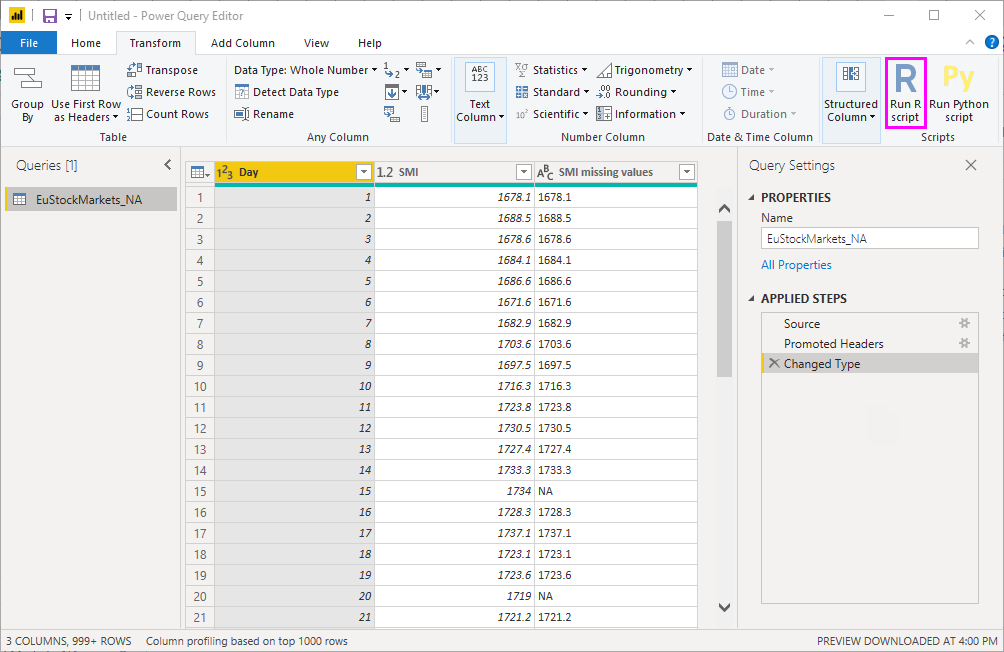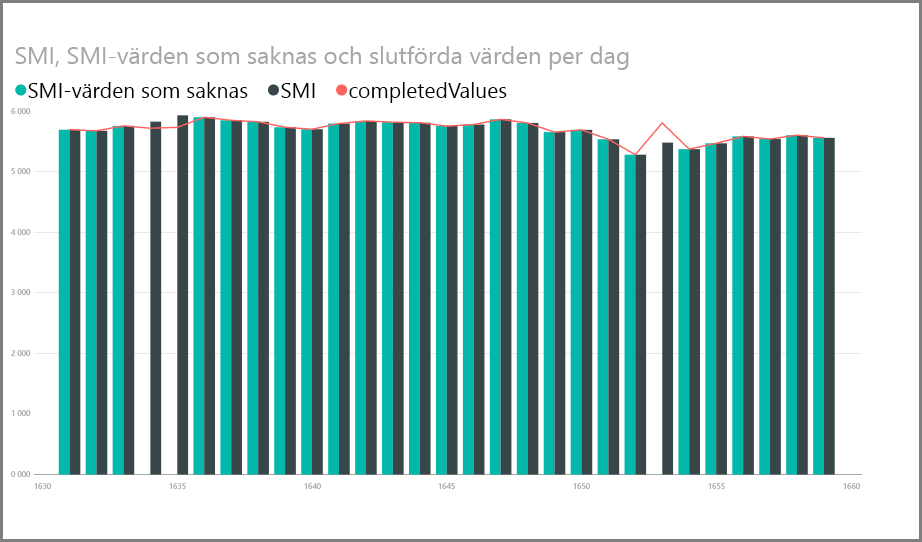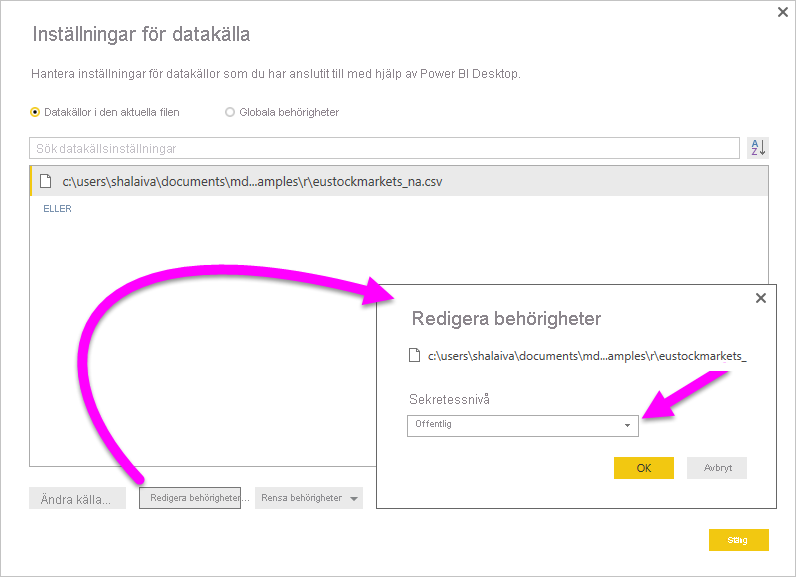Not
Åtkomst till den här sidan kräver auktorisering. Du kan prova att logga in eller ändra kataloger.
Åtkomst till den här sidan kräver auktorisering. Du kan prova att ändra kataloger.
R-språket är ett kraftfullt programmeringsspråk som många statistiker, dataforskare och dataanalytiker använder. Du kan använda R i Power BI Desktops Power Query-redigeraren för att:
- Förbereda datamodeller.
- Skapa rapporter.
- Utför datarensning, avancerad dataformning och semantisk modellanalys, som omfattar data som saknas, förutsägelser, klustring med mera.
Installera R
Du kan ladda ned R kostnadsfritt från CRAN-lagringsplatsen.
Installera möss
Som en förutsättning måste du installera musbiblioteket i R-miljön. Utan möss fungerar inte exempelskriptkoden korrekt. Mösspaketet implementerar en metod för att hantera saknade data.
Så här installerar du musbiblioteket:
Starta programmet
R.exe, till exempelC:\Program Files\Microsoft\R Open\R-3.5.3\bin\R.exe.Kör installationskommandot från R-kommandotolken:
install.packages('mice')
Använda ett R-skript i Power Query-redigeraren
För att demonstrera användningen av R i Power Query-redigeraren använder det här exemplet en semantisk modell för aktiemarknaden som finns i en .csv fil.
Ladda ned filen EuStockMarkets_NA.csv. Kom ihåg var du sparar den.
Läs in filen i Power BI Desktop. På fliken Start väljer du Hämta data>Text/CSV.
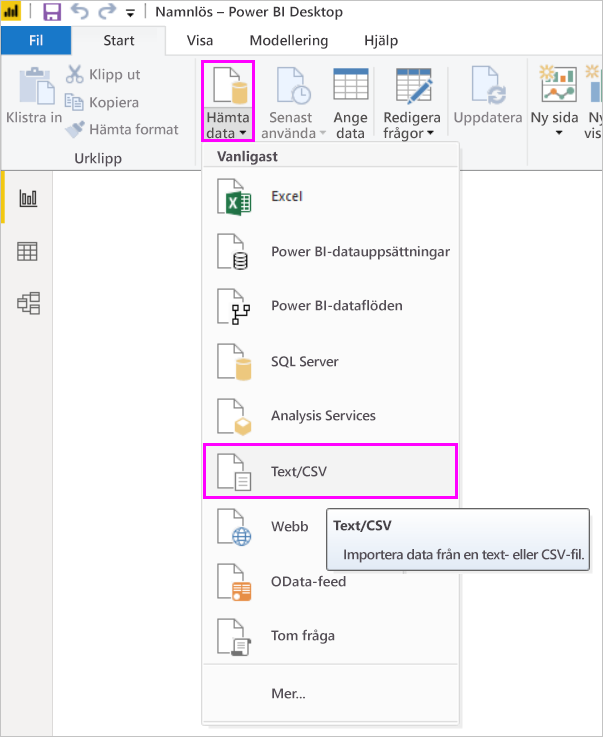
Välj filen EuStockMarkets_NA.csv och välj sedan Öppna. CSV-data visas i dialogrutan Text/CSV-fil .
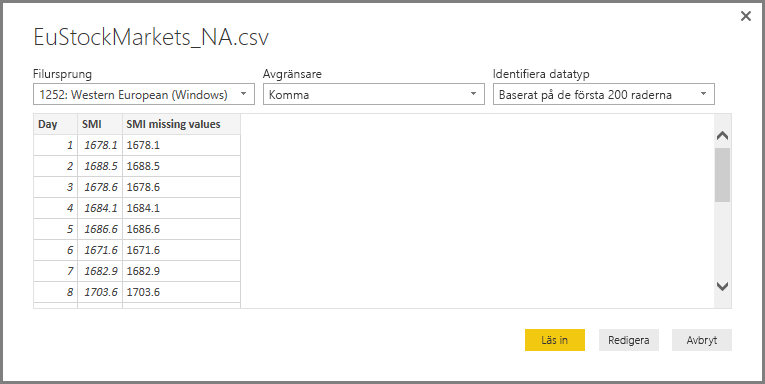
Välj Läs in för att läsa in data från filen. När Power BI Desktop har läst in data visas den nya tabellen i fönstret Fält .
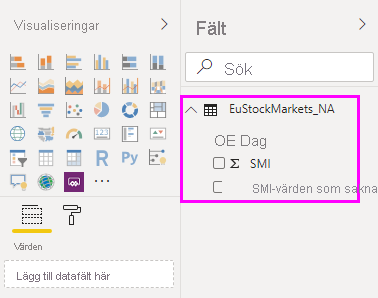
Om du vill öppna Power Query-redigeraren väljer du Transformera data i menyfliksområdet Start.

På fliken Transformera väljer du Kör R-skript. Kör R-skriptredigeraren visas. Raderna 15 och 20 saknar data, liksom andra rader som du inte kan se i bilden. Följande steg visar hur R slutför dessa rader åt dig.
I det här exemplet anger du följande skriptkod i rutan Skript i fönstret Kör R-skript.
library(mice) tempData <- mice(dataset,m=1,maxit=50,meth='pmm',seed=100) completedData <- complete(tempData,1) output <- dataset output$completedValues <- completedData$"SMI missing values"Kommentar
Du kan behöva skriva över en variabel med namnet output för att skapa den nya semantiska modellen korrekt med de filter som används.
Välj OK. Power Query-redigeraren visar en varning om datasekretess.
I varningsmeddelandet väljer du Fortsätt. I dialogrutan Sekretessnivåer som visas anger du alla datakällor till Offentliga för att R-skripten ska fungera korrekt i Power BI-tjänst.
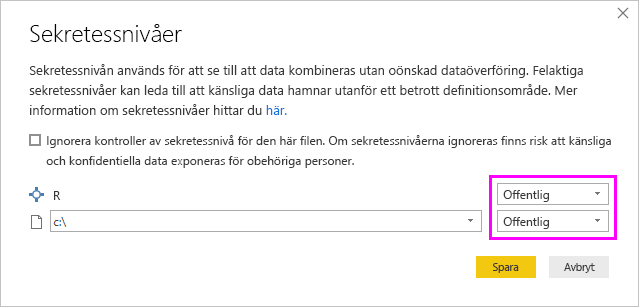
Mer information om sekretessinställningar och deras konsekvenser finns i Sekretessnivåer för Power BI Desktop.
Välj Spara för att köra skriptet.
När du kör skriptet visas följande resultat:

När du väljer Tabell bredvid Utdata i tabellen som visas visas tabellen enligt följande bild.
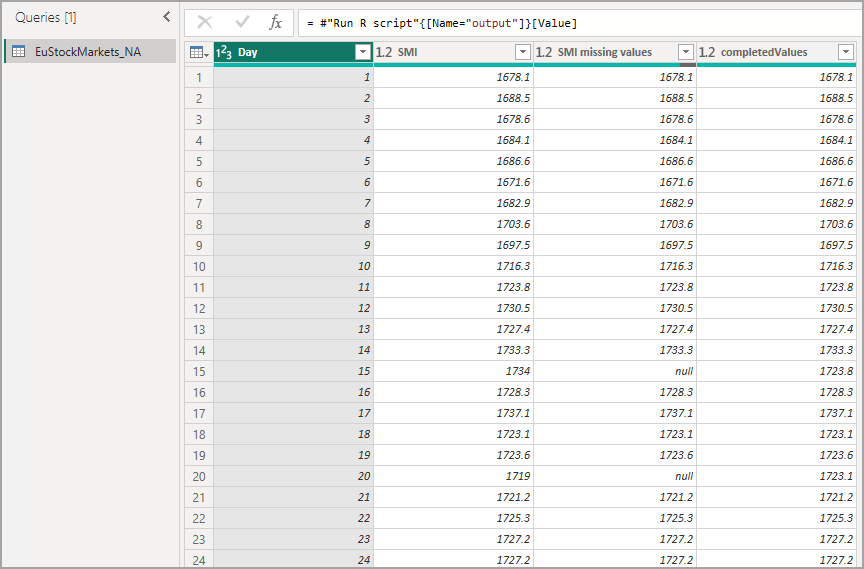
Observera den nya kolumnen i fönstret Fält med namnet completedValues. Kolumnen SMI-saknade värden innehåller några dataelement som saknas. Ta en titt på hur R hanterar det i nästa avsnitt.
Med bara fem rader R-skript fylls Power Query-redigeraren i de saknade värdena med en förutsägelsemodell.
Skapa visuella objekt från R-skriptdata
Nu kan vi skapa ett visuellt objekt för att se hur R-skriptkoden med musbiblioteket slutför de saknade värdena.
Du kan spara alla slutförda visuella objekt i en .pbix-fil i Power BI Desktop och använda datamodellen och dess R-skript i Power BI-tjänst.
Kommentar
Du kan ladda ned en .pbix-fil med alla dessa steg slutförda.
När du har laddat upp .pbix-filen till Power BI-tjänst måste du vidta andra åtgärder för att aktivera uppdatering av tjänstdata och uppdaterade visuella objekt:
Aktivera schemalagd uppdatering för den semantiska modellen: Information om hur du aktiverar schemalagd uppdatering för arbetsboken som innehåller din semantiska modell med R-skript finns i Konfigurera schemalagd uppdatering. Den här artikeln innehåller även information om lokala datagatewayer.
Installera en gateway: Du behöver en lokal datagateway (personligt läge) installerad på datorn där filen och R finns. Power BI-tjänst kommer åt arbetsboken och återger alla uppdaterade visuella objekt. Mer information finns i Använda personliga gatewayer i Power BI.
Beaktanden och begränsningar
Det finns vissa begränsningar för frågor som innehåller R-skript som skapats i Power Query-redigeraren:
Alla R-datakällans inställningar måste vara offentliga. Alla andra steg i en Power Query-redigeraren fråga måste också vara offentliga.
Om du vill komma till inställningarna för datakällan går du till Power BI Desktop och väljer Filalternativ>och inställningar>Inställningar för datakälla.
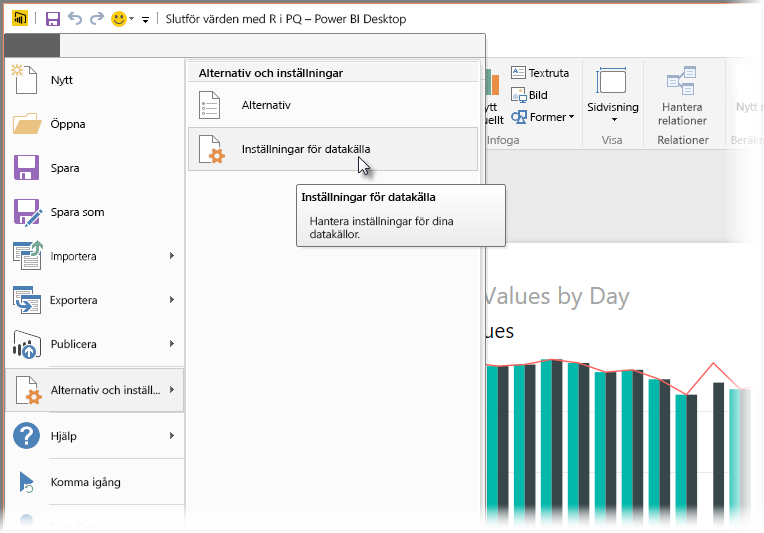
I dialogrutan Inställningar för datakälla väljer du en eller flera datakällor och väljer sedan Redigera behörigheter. Ange sekretessnivån till Offentlig.
Om du vill schemalägga uppdatering av dina visuella R-objekt eller semantikmodell aktiverar du schemalagd uppdatering och installerar en lokal datagateway (personligt läge) på datorn som innehåller arbetsboken och R. Du kan inte använda en företagsgateway för att uppdatera semantiska modeller som innehåller R-skript i Power Query.
Relaterat innehåll
Det finns alla möjliga saker du kan göra med R och anpassade frågor. Utforska och forma dina data precis som du vill att de ska visas.